Windows sayfa dosyası, RAM'inizin sınırlarına ulaştığında tutamayacağı verileri tutan özel bir dosyadır. Sistem RAM'inizin bir sınırı vardır. Sisteminiz bu sınırı aşmaya çalışırsa, verilerin bir kısmını sayfa dosyasına aktarabilir.
Sistem belleğinizi yönetmenin en verimli yolu bu değildir. Ancak, bir sayfa dosyası bir gerekliliktir ve sisteminizin iyi bir şekilde ilerlemesini sağlar.
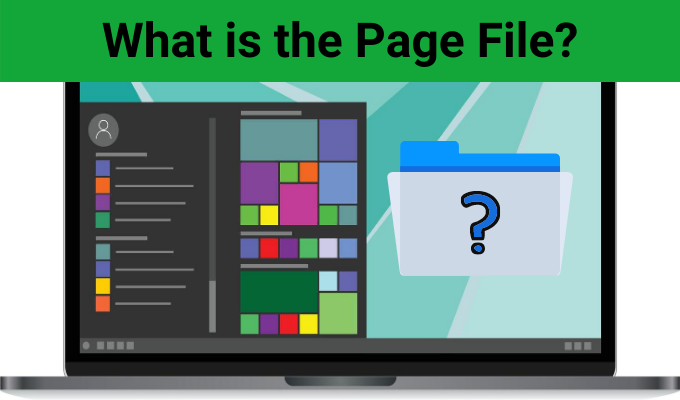
İşte Windows 10 sayfa dosyasının ne olduğu ve bir sayfa dosyasının nasıl çalıştığı.
Sayfa Dosyası Nedir?
Bilgisayarınızda belirli miktarda RAM var veya Rastgele Erişimli Bellek. Sisteminizde ne kadar olduğundan emin değil misiniz? Başlat Menüsü arama çubuğunuza sistem bilgileriniyazın. Sistem Bilgileri penceresi açıldığında, Yüklü Fiziksel Bellek (RAM)'i bulmak için aşağı kaydırın. Bunun yanı sıra, bilgisayarınızda yüklü olan RAM miktarıdır.
RAM, çalışma depolama alanı gibi açık programlarla ilgili tüm bilgileri tutar. RAM, düzenli olarak erişilen verileri tutarak bilgisayarınızdaki etkinlikleri hızlı tutmanıza yardımcı olur. Ayrıca, RAM eski sabit sürücünüzden çok daha hızlıdır ve katı hal sürücünüzden bile daha hızlıdır.
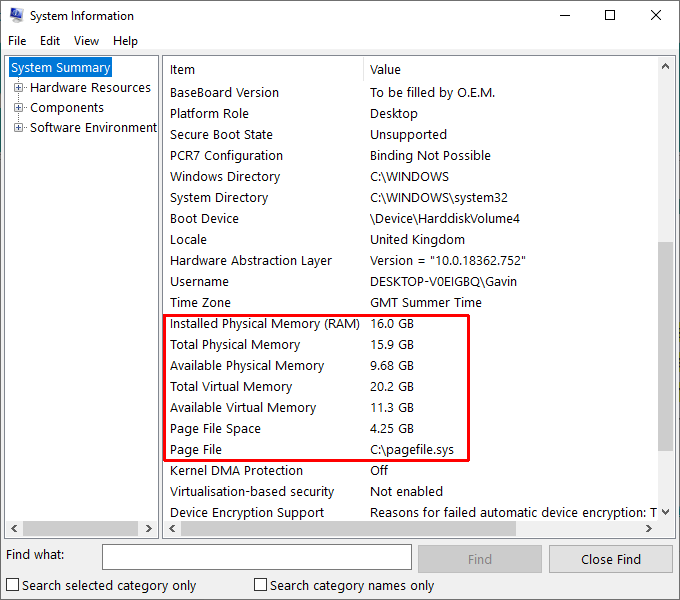
RAM'inizin kullanılmasını istiyorsunuz. Yani, sisteminizi hızlı tutmak ve sizi yavaşlatmayacak kadar yeterli veri tutmak için yeterli RAM istiyorsunuz. Ancak RAM'iniz bitmeye başlarsa, bilgisayarınızın normal görevleri tamamlaması daha uzun sürebilir.
In_content_1 all: [300x250] / dfp: [640x360]->RAM azaldığında, sayfa dosyası devreye girer.
Sayfa dosyası (takas dosyası olarak da bilinir), sabit sürücünüzdeki bir dosyadır. RAM'iniz dolduğunda, Windows fazla verilerin bir kısmını sayfa dosyasına taşır. Bu nedenle, sayfa dosyası bir tür sanal bellek görevi görür ve sabit sürücünüz ile RAM arasında bir miktar veri alışverişine olanak tanır.
Sayfa Dosyası Nasıl Çalışır?
Windows, sayfa dosyasını verimli bir şekilde kullanmaya çalışır. Bu, o sırada kullanmadığınız verileri aradığı, ancak yine de RAM'inizde tutulduğu anlamına gelir. Örneğin, siz (benim gibi!) Birçok farklı uygulama penceresi açık ancak simge durumuna küçültülmüş olarak oturursanız, Windows bazı arka plan uygulama pencerelerini sayfalama dosyasına taşıyabilir.
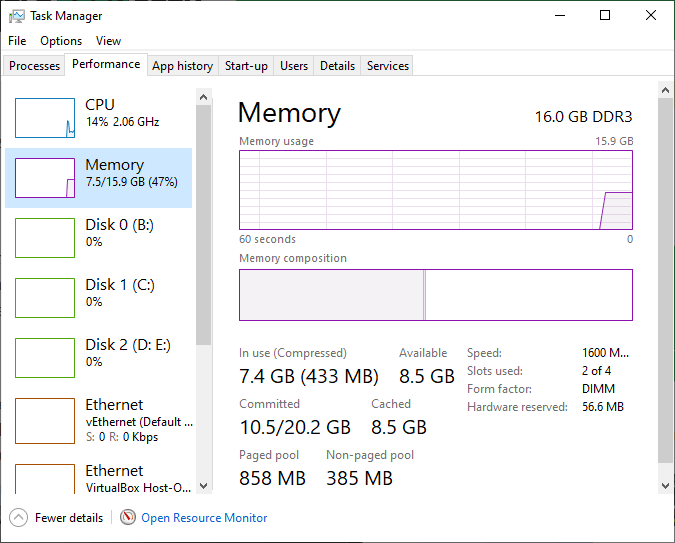
Bunlar için verileri taşıma dosyalar, kullandığınız uygulamalar için etkin RAM alanını boşaltır (potansiyel olarak daha hızlı ve sorunsuz çalışmasına yardımcı olur) ve pencereyi açtığınızda sayfa dosyasından kolayca alınabilir.
Sayfa dosyası kendi kendine yönetme. Belirli durumlar dışında, sayfa dosyası ayarlarıyla uğraşmanıza gerek yoktur. Tipik olarak, sayfa dosyası yükleme RAM'inizin minimum 1,5 katı ile maksimum üç katı arasında ayarlanır.
Örneğin, 4GB RAM'e sahip bir sistemde minimum 1024x4x1.5 = 6.144MB [1GB RAM x Kurulu RAM x Minimum] olacaktır. Oysa maksimum 1024x4x3 = 12.288MB [1GB RAM x Kurulu RAM x Maksimum] 'dur.
Sayfa dosyanızı maksimum boyuta yükseltmek de sistem kararsızlıkları oluşturabileceği için tavsiye edilmez.
Sayfa Dosyasını Devre Dışı Bırakabilir miyim?
Sistem performansını iyileştirmek için sayfa dosyasını devre dışı bırakmak bir efsanedir. Nispeten düşük belleğe sahip bir sisteminiz varsa, bazı verileri sabit sürücünüze aktarma yeteneğini devre dışı bırakmak yalnızca genel performansa zarar verir (sabit sürücünüzde birkaç gigabayt depolama alanı tasarruf etse de).
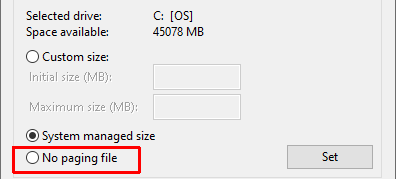
En kötü ihtimalle, sayfa dosyasını devre dışı bırakmak programların çökmesine neden olur RAM'iniz bitmeye başlarsa, ek verinin gideceği yer yoktur. Programların çökmesi başka sistem kararsızlıklarına neden olabilir, bu yüzden buna değmez.
Bilgisayarımda 16 GB RAM yüklü olsa bile, disk belleği dosyasını olduğu gibi tutuyorum!
Sanal Bellekte Azalıyor
Kişileri disk belleği dosyasının varlığı konusunda uyaran yaygın bir sorun, sanal belleğin azalmasıdır. Şuna benzer bir hata mesajıyla karşılaşabilirsiniz:
"Sisteminizin sanal belleği yetersiz. Windows, sanal bellek disk belleği dosyanızın boyutunu artırıyor. Bu işlem sırasında, bazı uygulamalar için hafıza talepleri reddedilebilir. Daha fazla bilgi için yardıma bakın. ”
Bu mesaj, RAM'inizin dolu olduğu gibi, sayfa dosyanızın da bir anda patladığı anlamına gelir. Bu nedenle, sanal belleğinizi, örneğin sayfa dosyasını artırmanız gerekir. Unutmayın, sayfa dosyanızla uğraşmak yaygın değildir, ancak bu istisnalardan biridir.
Sayfa Dosya Boyutu Nasıl Artırılır
Eğer sayfa dosyanızın boyutunu artırmanız gerekiyorsa, manuel olarak düzenleyebilirsiniz. Yukarıda belirtildiği gibi, bunu yalnızca istisnai durumlarda yapmalısınız.
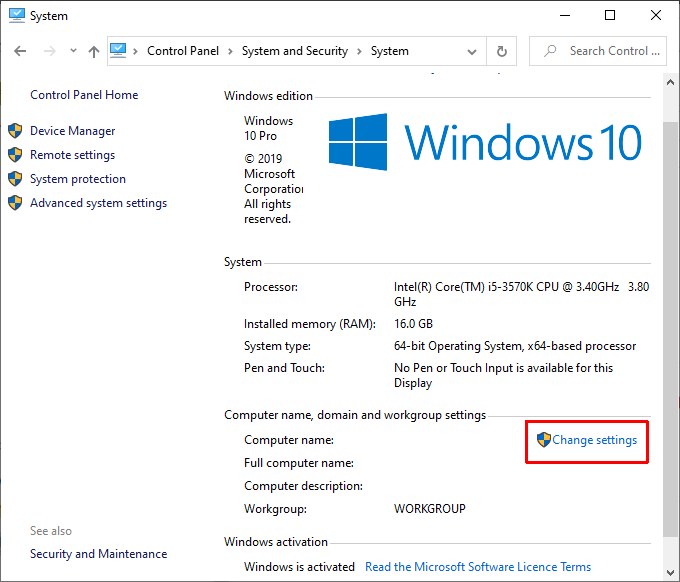
1. Denetim Masası>Sistem ve Güvenlik>Sistemseçeneğine gidin ve ardından Ayarları Değiştir'i seçin.
2. Gelişmişsekmesine geçin. Performansaltında, Ayarlar'ı seçin.
3. Gelişmişsekmesine geçin. Sanal Bellekaltında, Değiştir'i seçin.
4. Tüm sürücüler için disk belleği dosyası boyutunu otomatik olarak yönetseçeneğinin işaretini kaldırın.
5. Disk belleği dosyasının boyutunu, yüklü RAM'inizin 1,5 ila 3 katınaartırın. Hazır olduğunuzda Ayarla'ya basın.
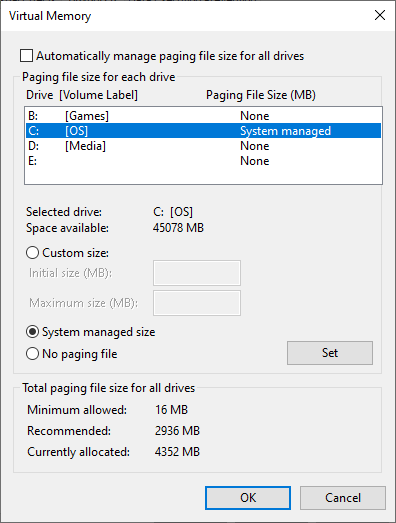
Sanal Bellek yönetim penceresinden çıkmak için Tamam'a basın. Artık sayfanızın dosya boyutunu değiştirdiniz.
Daha İyi Performans İçin RAM'inizi Yükseltin
Sayfa dosyanızı yükseltmek, sanal bellek sorunu için yalnızca geçici bir çözümdür. Sık sık sanal bellek sınırına ulaşırsanız ve sayfa dosyasını ayarlamak zorunda kalırsanız, daha fazla RAM yüklemeyi düşünmelisiniz.
Daha fazla RAM yüklemek, sistem hızınızı ve yeteneklerinizi artırmanın uygun maliyetli bir yoludur . Daha da iyisi, çevrimiçi olarak tam olarak nasıl yapılacağını öneren sayısız öğretici var! RAM yükseltmesinin bilgisayarınızı son derece hızlı yapmanın yollarından biri olmasına şaşmamalı!